Bagaimana Cara Mengirim Notifikasi SMS dari Formulir Kontak WordPress?
Diterbitkan: 2023-03-06Ingin tahu bagaimana cara mengirim notifikasi SMS dari formulir kontak WordPress? Kami akan menunjukkan caranya.
Pemberitahuan SMS untuk formulir WordPress mengacu pada pemberitahuan teks setiap kali formulir dikirimkan di situs web Anda.
Ini segera memberi tahu Anda tentang pengiriman formulir baru tanpa harus memeriksa situs web atau email Anda terus-menerus.
Karenanya, mengirimkan pemberitahuan SMS dari formulir kontak WordPress adalah cara yang bagus untuk tetap mendapat informasi tentang pertanyaan baru dari pengunjung situs Anda.
Sekarang, mari kita lihat cara mengirim notifikasi SMS dari formulir kontak WordPress Anda (langkah demi langkah).
Daftar isi
Cara Terbaik untuk Mengirim Notifikasi SMS Formulir Kontak WordPress
Anda harus mengetahui WordPress mengirimkan konfirmasi email untuk pengiriman formulir. Tapi bagaimana dengan notifikasi SMS dari formulir kontak WordPress?
Jangan khawatir, Anda juga dapat dengan mudah mengirim notifikasi SMS ke orang yang diperlukan. Tapi sekali lagi, bagaimana?
Salah satu cara terbaik untuk mengirimkan notifikasi SMS dari formulir kontak WordPress adalah dengan menggunakan plugin yang terintegrasi dengan API SMS, seperti Twilio.
Di sinilah plugin pembuat formulir WordPress paling inovatif Everest Forms, masuk.
Formulir Everest adalah plugin formulir ramah-pemula yang membantu Anda dengan mudah membuat dan mengelola formulir apa pun di situs web WordPress Anda.
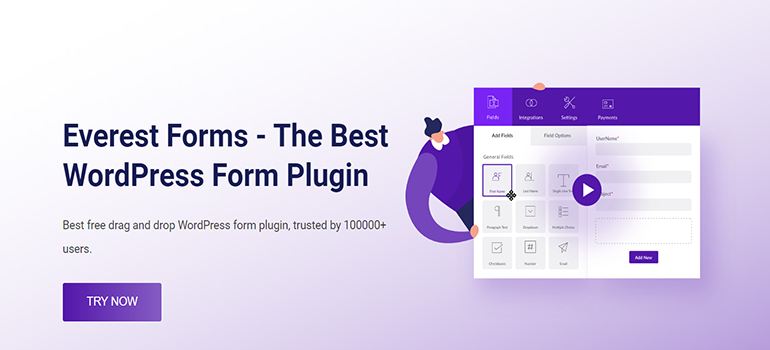
Beragam pilihan dan fitur, seperti bidang formulir kustom, pembuat formulir visual, logika kondisional, dll., membuatnya menonjol dari yang lain.
Yang terbaik dari semuanya, Everest Forms menawarkan Anda add-on SMS Notifications. Dengan demikian, Anda dapat mengonfigurasi formulir Anda untuk mengirim SMS ke nomor telepon yang ditunjuk setiap kali seseorang mengirimkan Formulir.
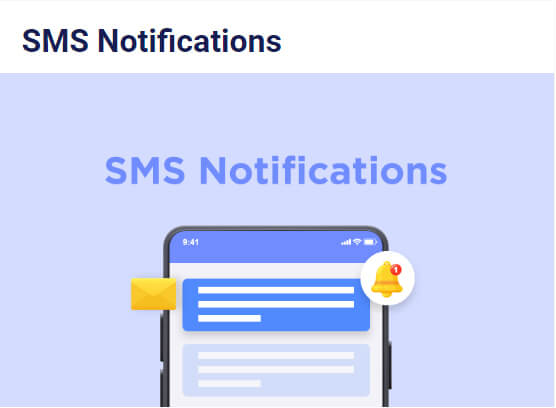
Karenanya, kami akan menggunakan plugin kaya fitur ini untuk tutorial kami.
Jadi tanpa basa-basi lagi, mari selami kontennya.
Kirim Notifikasi SMS dari Formulir WordPress Anda (Langkah demi Langkah)
Untuk mengirim notifikasi SMS menggunakan Formulir Everest, ikuti langkah-langkah sederhana berikut:
Langkah 1: Instal dan Aktifkan Formulir Everest dan Formulir Everest Pro
Proses instalasi versi gratisnya cukup sederhana. Buka Plugin >> Tambahkan yang baru dari dasbor WordPress Anda.

Setelah itu, cari Formulir Everest. Kemudian, instal dan aktifkan plugin.
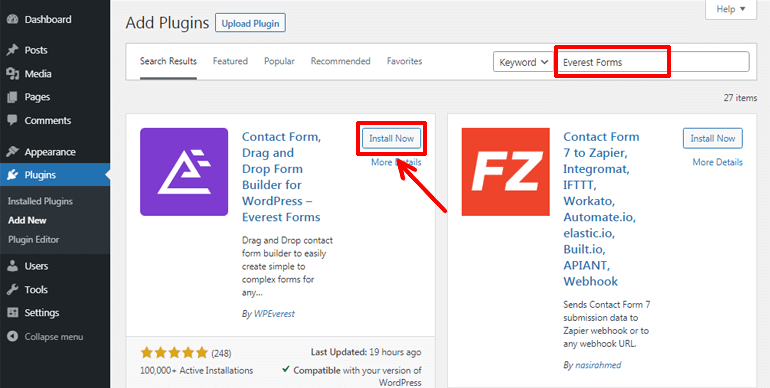
Anda memerlukan plugin versi pro, karena add-on Notifikasi SMS hanya tersedia di Paket Profesional atau Agensi.
Pertama, beli Everest Forms Pro dari situs resminya. Anda akan menerima detail login Anda di alamat email yang Anda gunakan selama pembelian.
Ikuti tautan dan Anda akan mendapatkan akses ke dasbor Pelanggan WPEverest.
Di sini, Anda dapat mengunduh plugin versi pro dan mendapatkan kunci lisensinya di bawah tab kunci lisensi.
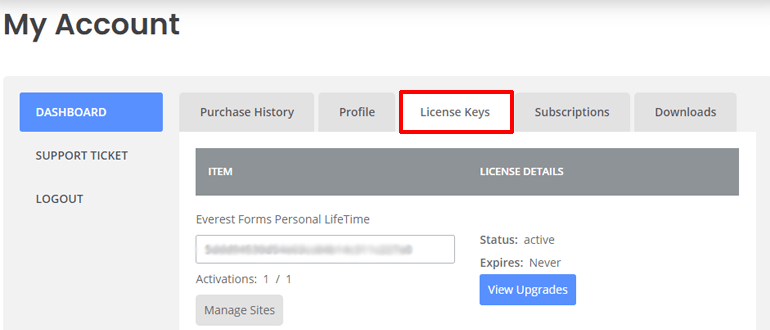
Setelah itu, buka Plugins >> Add New . Klik tombol Unggah Plugin . Pilih file zip pro Everest Forms yang Anda unduh sebelumnya dan tekan Instal Sekarang .
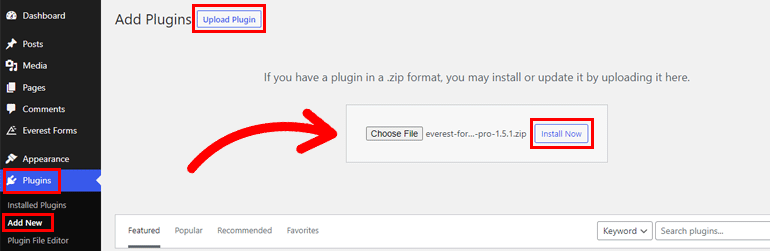
Sekarang, rekatkan kunci lisensi di area yang diperlukan, dan aktifkan plugin di situs Anda.
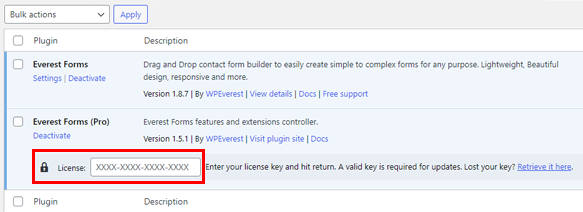
Jika Anda memerlukan klarifikasi atau memerlukan seluruh proses instalasi secara mendetail, ikuti tautan ini tentang cara menginstal Everest Forms Pro.
Setelah Anda mengatur plugin dengan benar, Anda dapat melanjutkan ke langkah berikutnya.
Langkah 2: Instal dan Aktifkan Add-on Notifikasi SMS
Setelah penyiapan selesai, Anda sekarang dapat dengan mudah menginstal add-on Everest Forms apa pun, termasuk Notifikasi SMS . Untuk itu, arahkan ke Everest Forms >> Add-on .
Selanjutnya, cari add-on Notifikasi SMS . Kemudian, klik tombol Install Add-on dan tekan Activate .
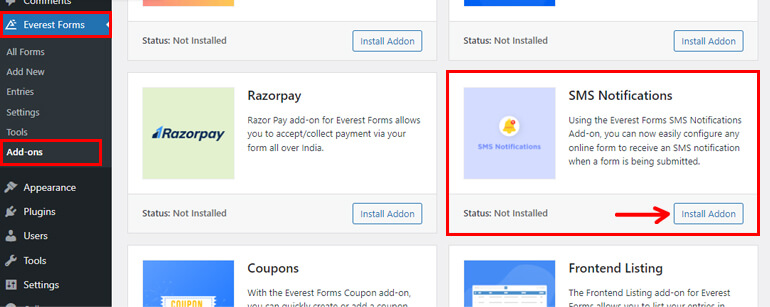
Anda akan mengetahui bahwa add-on diaktifkan saat statusnya mengatakan "Diaktifkan".
Langkah 3: Siapkan Integrasi SMS Twilio
Langkah ketiga dan penting adalah menyiapkan integrasi SMS Twilio.
Twilio adalah platform komunikasi cloud. Ini menyediakan berbagai API dan layanan untuk memantau dan mengelola komunikasi waktu nyata.
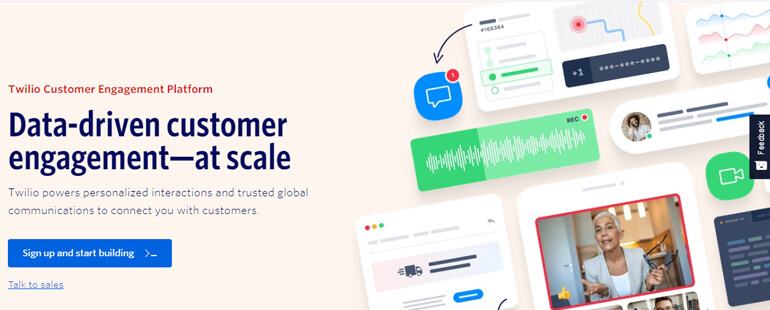
Secara umum, ia memiliki semua alat yang diperlukan untuk membangun, menguji, dan menyebarkan layanan komunikasi dalam skala besar. Dengan demikian, ini memungkinkan situs web untuk berkomunikasi dengan penggunanya melalui SMS.
Formulir Everest mendukung integrasi tanpa batas dengan Twilio. Dan untuk menyelesaikan integrasi, Anda perlu menambahkan kunci API Twilio ke formulir Anda.
Kami telah membagi proses integrasi menjadi dua bagian agar lebih tepat dan lebih mudah bagi Anda.
Dapatkan Kunci Twilio API
Untuk mendapatkan kunci API Twilio, Anda harus masuk ke situs web Twilio. Jika Anda belum memiliki akun, Anda dapat mendaftar dengan cepat secara gratis dari halaman resmi Twilio.
Prosedur pendaftaran untuk Twilio cukup sederhana.
Isi semua detail yang diperlukan dan klik Mulai Uji Coba Gratis Anda . Setelah itu, verifikasi email Anda, dan Anda memiliki akun Twilio Anda.
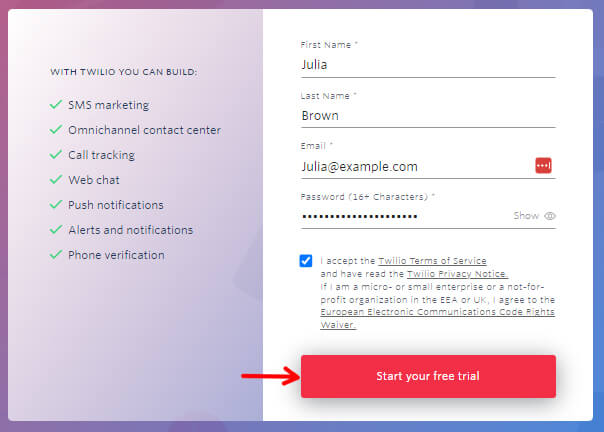
Segera setelah itu, Anda akan menemukan semua kunci dan nomor telepon yang diperlukan di bawah Info Akun . Anda akan menemukan ini di bagian bawah halaman Anda.
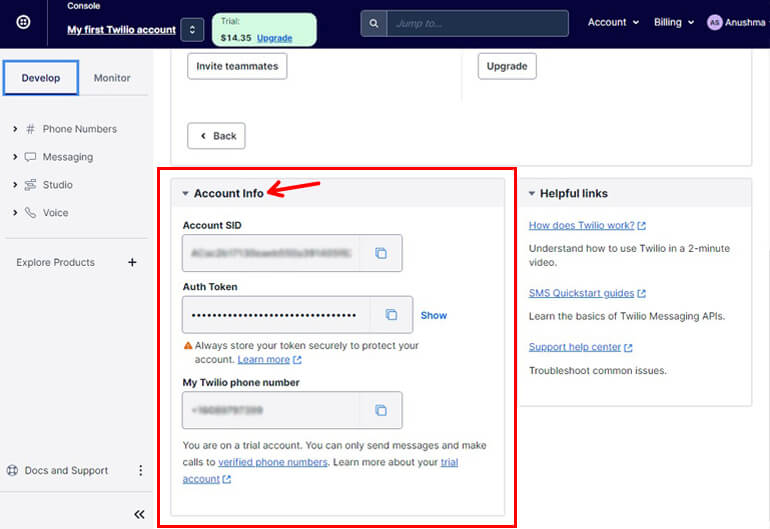
Anda akan memerlukan kunci ini untuk mengintegrasikan Twilio lebih lanjut dalam formulir Everest Anda.

Tambahkan Kunci API ke Formulir Everest
Sekarang, buka Formulir Everest >> Pengaturan >> Integrasi dan ketuk Twilio .
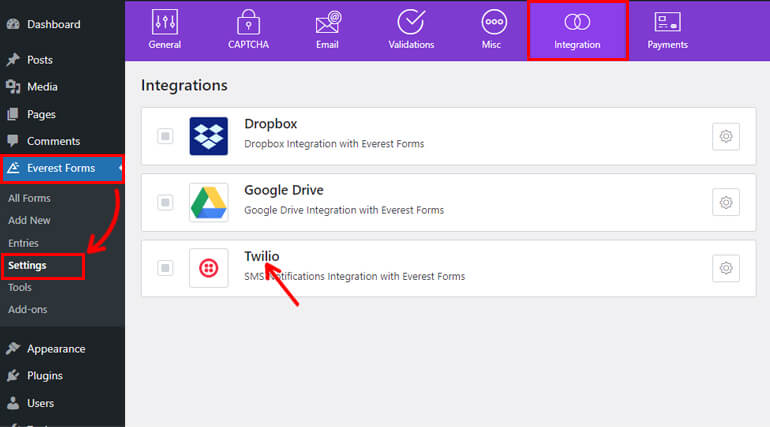
Pengaturan Twilio SMS sekarang akan muncul. Di sini, Anda perlu memasukkan Number From , Account SID , dan Auth Token , yang sebelumnya kami buat dari akun Twilio.
Salin dan tempel kunci tersebut ke bidang terkait dan klik Otentikasi dengan Twilio .
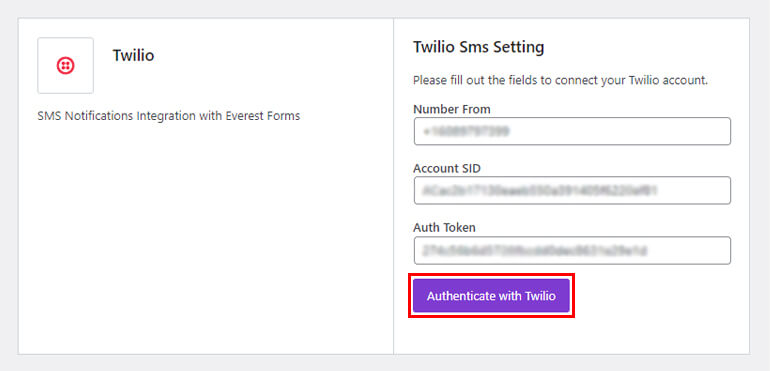
Akhirnya, Anda berhasil mengintegrasikan Formulir Everest dengan integrasi SMS Twilio. Sekarang, Anda dapat melanjutkan ke langkah berikutnya.
Langkah 4: Buat dan Sesuaikan Formulir Kontak Anda
Setelah mengintegrasikan integrasi SMS Twilio dengan Formulir Everest, Anda memerlukan formulir kontak.
Anda dapat membuat formulir kontak sederhana dengan mengklik Mulai dari Awal dan menyesuaikannya lebih lanjut. Jika tidak, gunakan templat formulir kontak bawaan untuk menghemat waktu Anda.
Untuk menggunakan template siap pakai, buka Everest Forms >> Add New dan pilih template Simple Contact Form .

Semua bidang penting yang harus diisi oleh formulir kontak dasar sudah ada dalam formulir.
Namun, menambahkan bidang telepon dapat memberi tahu pengisi formulir Anda tentang pengiriman yang berhasil. Jadi, seret dan lepas bidang Telepon di formulir Anda, dan selesai.
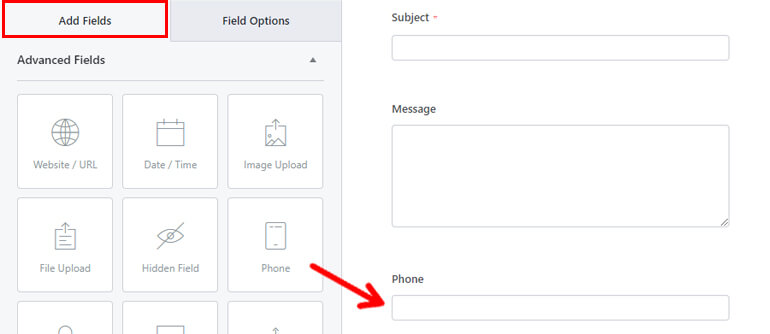
Anda dapat mengedit dan menyesuaikan lebih banyak bidang sesuai dengan kebutuhan formulir Anda.
Setelah formulir kontak Anda siap, Simpan perubahan dan lanjutkan.
Langkah 5: Siapkan Notifikasi SMS untuk Formulir
Sekarang, saatnya menyiapkan notifikasi SMS untuk formulir.
Formulir Everest memungkinkan Anda memberi tahu admin dan pengguna tentang pengiriman formulir yang berhasil.
Untuk mempermudah, kami akan menunjukkan kepada Anda penyiapan Admin dan Notifikasi Pengguna .
Pemberitahuan Admin
Buka Pengaturan >> Notifikasi SMS . Anda akan melihat Pemberitahuan Admin default . Anda dapat mengubah nama notifikasi atau membiarkannya sebagai Notifikasi Admin .
Di sisi kanan layar, Anda dapat menyesuaikan opsi seperti:
- Notification Heading Title : Tetapkan judul untuk notifikasi sesuai keinginan Anda.
- Nomor Telepon : Di sini, tambahkan secara manual nomor admin yang menginginkan pemberitahuan pengiriman formulir.
- Pesan : Anda dapat menambahkan pesan notifikasi yang ingin Anda terima setelah seseorang mengirimkan formulir. Anda juga dapat menambahkan bidang dari formulir kontak Anda dengan opsi tag cerdas '<>' .
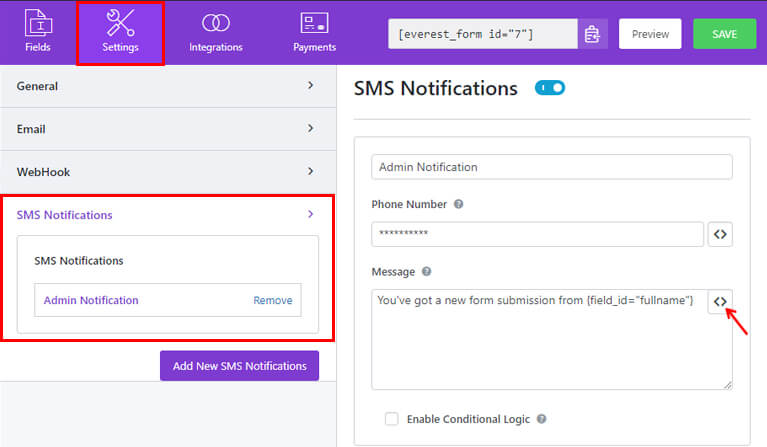
Pemberitahuan Pengguna
Jika Anda ingin mengirimkan notifikasi kepada orang yang mengirimkan formulir, tekan tombol Tambahkan Notifikasi SMS Baru .
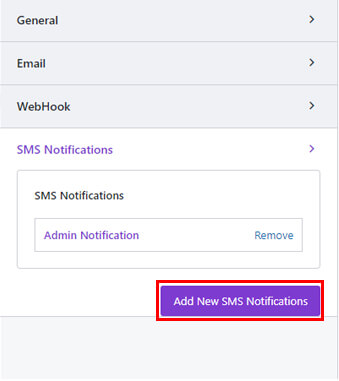
Setelah itu, Anda dapat menambahkan notifikasi pengguna dan menambahkan judul. Di sini kami menamainya User Notification .
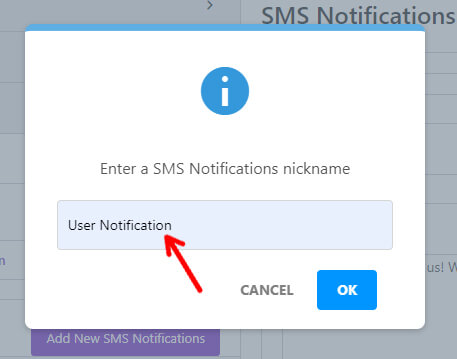
Sama seperti sebelumnya, Anda akan melihat opsi lainnya seperti:
- Notification Heading Title : Mengedit judul heading notifikasi SMS.
- Nomor Telepon : Masukkan bidang Telepon dari tombol <> sehingga pengirim formulir dapat diberi tahu tentang pengiriman formulir yang berhasil.
- Pesan : Tambahkan pernyataan yang ingin Anda kirim ke pengguna setelah mereka mengirimkan formulir. Anda dapat menyisipkan kolom dari formulir seperti First Name , Last Name , dll., pada pesan Anda dengan mengklik tombol <> .
Demikian pula, Anda dapat menerapkan logika bersyarat ke formulir Anda dengan mencentang kotak Aktifkan Logika Bersyarat .
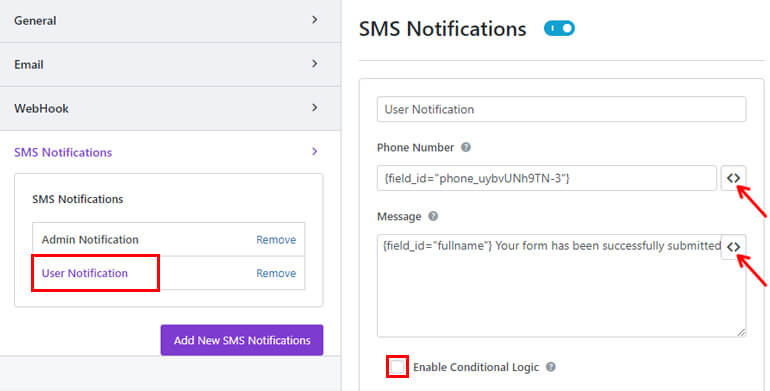
Setelah mengatur notifikasi SMS untuk admin dan pengguna untuk formulir kontak Anda, tekan tombol Simpan lagi.
Langkah 6: Publikasikan Formulir Anda di Situs WordPress Anda
Langkah terakhir adalah menambahkan formulir kontak yang sudah diisi ke situs web Anda.
Anda dapat menggunakan dua metode untuk menerbitkan formulir Anda. Kami akan mengajari Anda kedua metode secara berurutan.
Menggunakan Everest Forms Block
Yang pertama menggunakan dengan menggunakan Everest Forms Block . Arahkan ke Tulisan/Halaman >> Tambah Baru untuk proses ini.
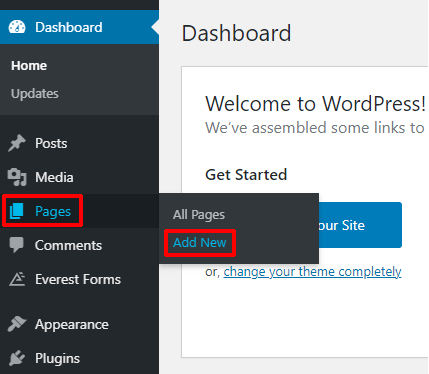
Kemudian, klik ikon Tambahkan Blok (+) , cari blok Formulir Everest , dan tambahkan ke halaman.
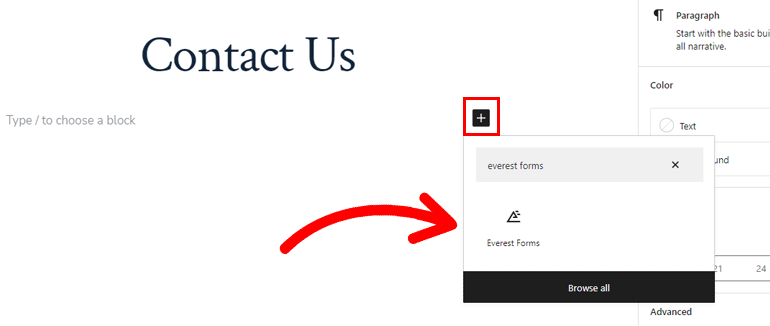
Setelah selesai, pilih Formulir Kontak WordPress Anda dari drop-down.
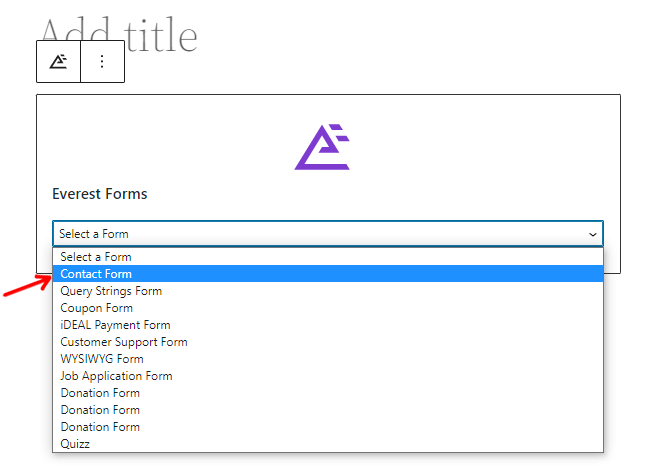
Sebelum menerbitkan formulir, Anda dapat memiliki Pratinjaunya . Jika Anda menyukai tampilan formulir Anda, Anda dapat menekan tombol Terbitkan di bagian atas.
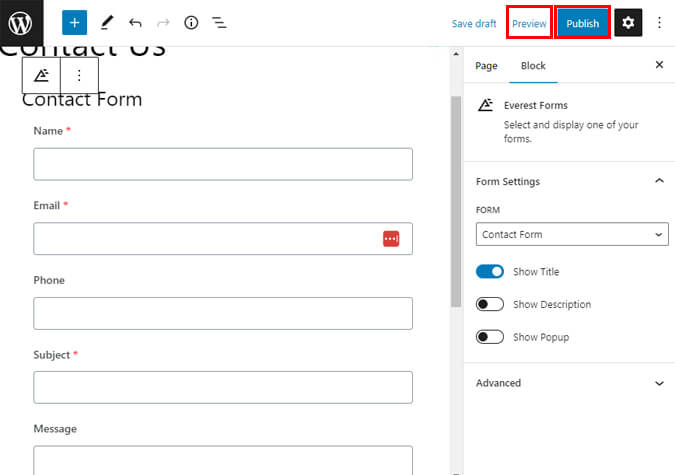
Ini adalah bagaimana formulir Anda muncul di ujung depan.
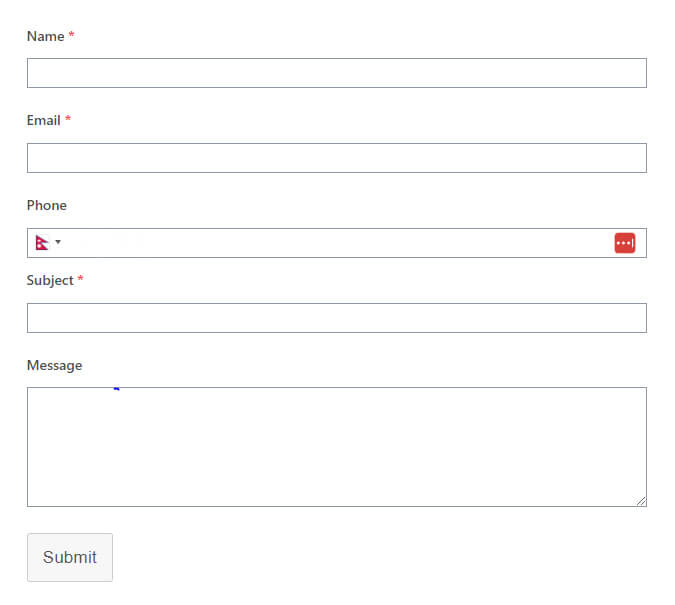
Menggunakan Blok Kode Pendek
Cara selanjutnya adalah dengan menggunakan Shortcode Block . Untuk itu, salin kode pendek formulir kontak Anda dari bagian atas pembuat.
Selanjutnya, Anda perlu membuat halaman atau posting baru, dan Anda akan masuk ke editor Gutenberg. Tekan ikon Add Block (+) , cari blok Shortcode , dan klik untuk menambahkan blok.
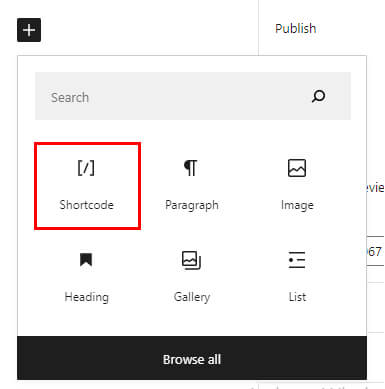
Tempel kode pendek yang sebelumnya Anda salin. Terakhir, jika Anda menyukai tampilan formulir Anda, Anda dapat menekan tombol Terbitkan di bagian atas.
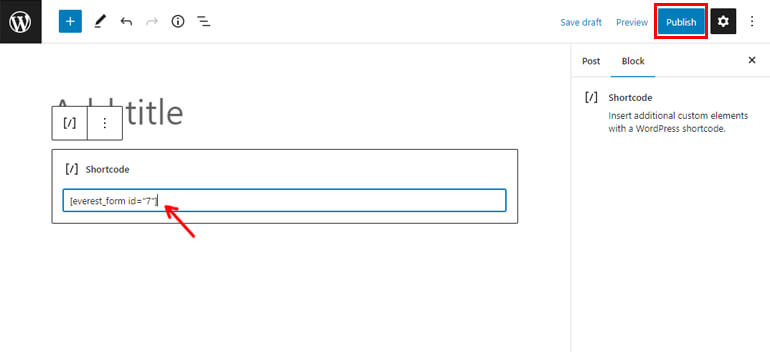
Dan itu saja; formulir kontak Anda dengan notifikasi SMS sudah siap.
Membungkusnya!
Itu adalah penutup tutorial kami tentang cara mengirim notifikasi SMS dari formulir kontak WordPress menggunakan Everest Forms.
Sekarang, Anda seharusnya dapat mengirimkan pemberitahuan SMS untuk setiap pengiriman yang dilakukan melalui formulir Anda. Anda dapat mengirim pemberitahuan buat dan kirim ke admin dan pengguna.
Selain itu, Formulir Everest juga dapat mengintegrasikan formulir WordPress dengan aplikasi pihak ketiga menggunakan Zapier, memungkinkan Anda memperluas fitur formulir.
Jadi, cepatlah dan mulai dengan plugin paling ampuh hari ini.
Jika Anda tertarik dengan lebih banyak konten terkait WordPress, kunjungi blog kami. Demikian pula, untuk tutorial video yang mudah, berlangganan saluran YouTube kami.
Anda juga dapat menghubungi kami di media sosial kami. Kami tersedia di Facebook dan Twitter.
